Peatage Facebooki sõbrad teie tegevust nägemast

Selles juhendis kavatsesime teile näidata, kuidas saate takistada oma Facebooki sõpradel teie tegevusi, meeldimisi ja sõbraloendit nägemast.

Facebooki põhiline ärimudel on suunatud reklaamide ja sisu sobitamine. Üle 95 protsendi ettevõtte tuludest tuleb ju reklaamidest. Edu saavutamiseks peab platvorm teadma teie kohta võimalikult palju asju. Teisisõnu jälgib Facebook, et pakkuda õigetele inimestele õigeid reklaame, pidevalt teie veebitegevust, et koguda teie kohta võimalikult palju andmeid. Seejärel kasutab ta neid andmeid teie profiili loomiseks.
Kuid kas teile tõesti meeldib idee, et Facebook jälgib teid veebisaidilt veebisaidile hüppamisel varjuna? Noh, on mõned lahendused, mida saate kasutada selleks, et ettevõte ei saaks teie veebitegevust jälgida.
Muide, enne kui sukeldume, võiksite vaadata ka meie käepäraseid juhendeid selle kohta, kuidas takistada Facebooki sõpradel teie tegevust nägemast ja muuta teatud postituste privaatsusseadeid .
Kiireim viis privaatsusseadete ülevaatamiseks ja muutmiseks on kasutada privaatsuskontrolli tööriista.
Klõpsake oma konto menüül ja valige Seaded ja Privaatsus .
Seejärel klõpsake nuppu Privaatsuskontroll .
Alustage esimesest valikust: kes näevad, mida te jagate . Kohandage oma seadeid, kui soovite, et see teave jääks privaatseks. Vaadake üle ka oma andmeseaded ja reklaamieelistused.
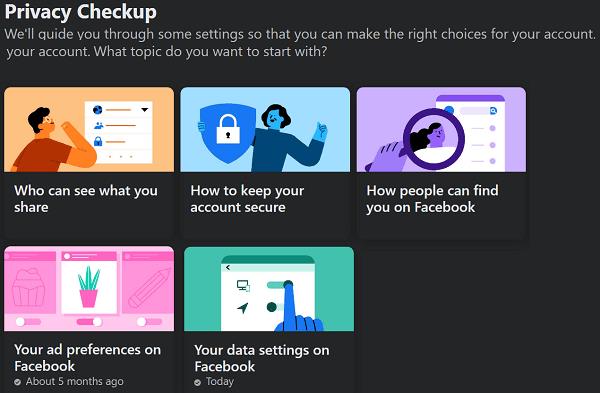
Kõik andmed, millele Facebook sai juurdepääsu pärast teie suhtlemist kolmandate osapoolte rakenduste ja veebisaitidega, salvestatakse jaotises Väljaspool Facebooki tegevusi . Esimene samm on Facebooki teie kohta kogutud andmete kustutamine. Seejärel peate selle funktsiooni välja lülitama, et veebisaidid ei saaks tulevikus Facebookiga teavet jagada.
Logige sisse oma Facebooki kontole ja minge jaotisse Seaded .
Klõpsake oma Facebooki teabel ja kerige alla jaotiseni Väljaspool Facebooki tegevust .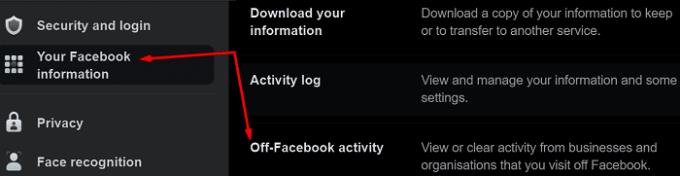
Klõpsake iga veebisaidi ikoonil, et näha konkreetseid üksikasju teabe kohta, mida erinevad veebisaidid Facebookiga jagasid.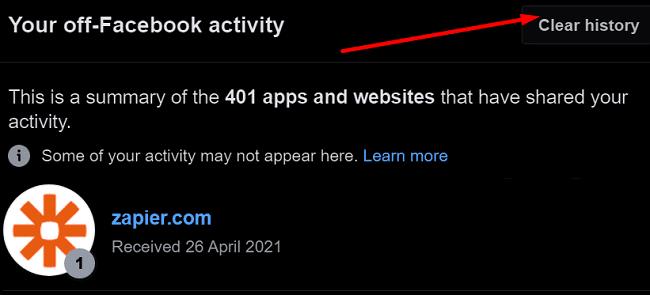
Tulemus Tühjenda ajalugu nuppu, et kustutada kõik need andmed.
Seejärel valige rakendus või veebisait, mis andmeid jagas. Kerige uues tegevuse üksikasjade aknas alla jaotiseni Lülita tulevane tegevus välja , valige see suvand ja vajutage nuppu Lülita välja . See rakendus või veebisait ei tohiks enam teie võrgutegevuse kohta teavet Facebookiga jagada.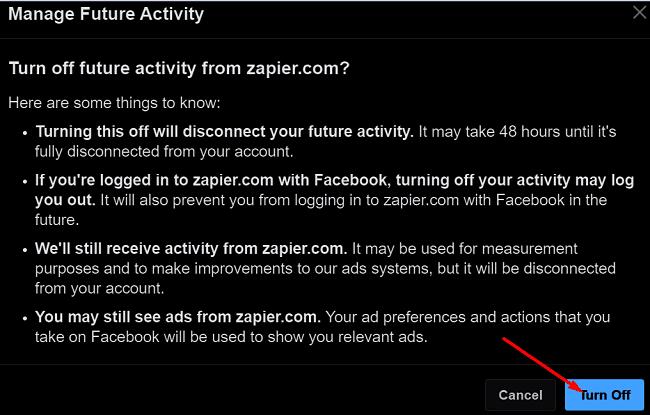
Pärast seda vajutage nuppu Halda ja klõpsake Halda tulevast tegevust .
Lülitage välja tulevane tegevus väljaspool Facebooki .
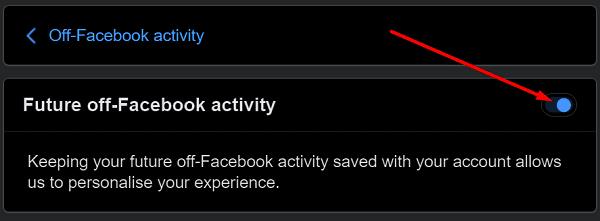
Kaasaegsed brauserid annavad teile ka võimaluse blokeerida kolmandate osapoolte küpsised. See on oluline detail, mida meeles pidada, sest Facebook kasutab teie võrguajaloo jälgimiseks kolmandate osapoolte küpsiseid. Kasutame selle idee näitlikustamiseks Chrome'i, kuid need sammud on kõigis kaasaegsetes brauserites üsna sarnased.
Avage oma brauseri seaded ja navigeerige jaotisse Privaatsus ja turvalisus .
Seejärel klõpsake nuppu Küpsised ja muud saidi andmed .
Blokeerige kolmanda osapoole küpsised ja värskendage oma brauserit.
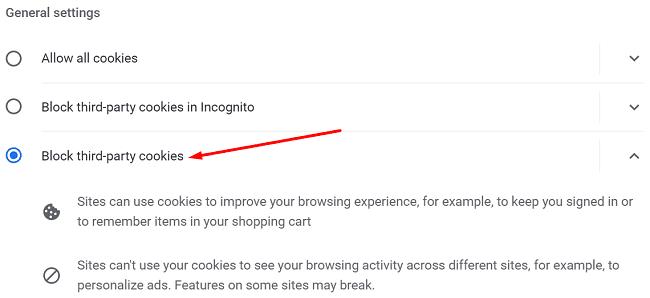
Kui kasutate Maci, lubage Safaris kindlasti saidiülese jälgimise vältimine . See valik muudab Facebooki ja muude kolmandate osapoolte üksuste jaoks teie võrgutegevuste jälgimise keerulisemaks.
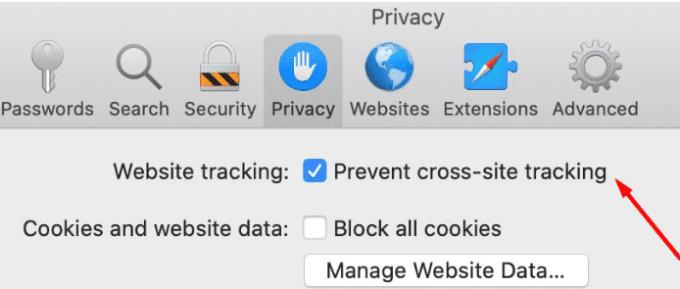
Muidugi on hea mõte ka privaatrežiimis oma Facebooki kontole sisse logida.
Kui kasutate privaatsusele keskendunud otsingumootorit, näiteks DuckDuckGo , väheneb Facebooki ja muude veebisaitide kogutavate andmete hulk märkimisväärselt. DuckDuckGo ei salvesta teie otsinguajalugu, takistab vaikimisi otsingulekkeid ega kasuta küpsiseid. Mida veel saab küsida?
Kui olete Androidi kasutaja, on iOS-ile üleminek tegelikult suurepärane idee, kui hoolite oma privaatsusest. Kui teil juba on iPhone, minge üle versioonile iOS14, et saada kasu uusimatest privaatsusvärskendustest. Uus rakenduste jälgimise läbipaistvus annab teile teada, millised ettevõtted soovivad teie tegevust jälgida. Parim osa on see, et saate takistada rakendustel teid jälgimast isegi enne, kui nad seda teevad, valides valiku „ Küsi rakendusel mitte jälgida” . Sa ütled "Ei" lihtsalt ja lihtsalt.
Ausalt öeldes on parim viis peatada Facebooki teie järel luuramast oma konto kustutamine ja platvormist väljumine. Paljud kasutajad väidavad, et sätete muutmine, millest me varem rääkisime, ei takista Facebookil teie kohta andmeid kogumast. Mõned isegi ütlevad, et jääte neile kaubaks; ainus erinevus on see, et te ei näe enam, mida nad jälgivad.
Hea uudis on see, et Facebookis on palju alternatiive, nagu MeWe, Diaspora, Minds jne. Kui soovite endiselt sotsiaalmeedias olla, uurige ise, millised alternatiivsed platvormid teie vajadustele vastavad.
Facebook saab teid jälgida isegi siis, kui te oma kontot ei kasuta. Valik Off-Facebook võimaldab ettevõttel saada teavet teie võrgutegevuste kohta teistest teie kasutatavatest rakendustest ja teie külastatavatelt veebisaitidelt. Niisiis, jah, kolmandate osapoolte rakendused ja veebisaidid toidavad hea meelega Facebooki andmenäljaseid algoritme isegi siis, kui olete võrguühenduseta.
Facebook saab jälgida teie veebitegevust väljaspool platvormi. Teisisõnu, ettevõte saab teid jälgida ka pärast seda, kui olete küpsiste abil rakenduse sulgenud. Hea uudis on see, et Facebook otsustas mängida läbipaistvuskaarti ja anda kasutajatele juurdepääsu tööriistale Off-Facebook Activity. Selle tööriista abil saate kontrollida, milliseid andmeid kolmandate osapoolte rakendused ja veebisaidid Facebookiga jagavad. Seejärel kasutab ettevõte neid andmeid teile sihitud reklaamide ja pakkumiste esitamiseks.
Facebook kinnitas, et ei pääse teie järele luuramiseks ja teile sihitud reklaamide esitamiseks teie seadme mikrofonile juurde. Rakendus kasutab teie mikrofoni ainult siis, kui salvestate heli või videot, eeldusel, et lubasite sellel eelnevalt mikrofonile juurde pääseda. Facebook ei luura teie vestlusi. Kuid kui soovite jääda turvaliseks, avage oma rakenduse seaded ja keelake Facebooki juurdepääs oma mikrofonile.
Facebook näeb teie sirvimisajalugu teabe põhjal, mis ta saab veebisaitidelt, mis toidavad selle Facebooki-välise tegevuse tööriista. Pidage meeles, et Facebook ei pääse juurde teie sirvimisajaloole, nagu see kuvatakse Chrome'is, Safaris või muudes brauserites. Taas järeldab platvorm seda ainult Facebooki-välise tegevuse tööriista kogutud andmete põhjal.
Facebookil pole juurdepääsu teie Google'i otsingutele. Ettevõte ei tea, milliseid otsingutermineid te sisestasite. Ainult Google teab, millised terminid teie otsingumootorisse sisestasite.
Facebook kasutab teie profiilide tegemiseks ja teie käitumise ennustamiseks keerulisi algoritme. Platvorm teenindab teile sihitud reklaame, kuponge ja muid kommertspakkumisi, mis põhinevad teie varasematel võrgutoimingutel. Seetõttu jääbki mulje, et Facebook teab, mida sa mõtled. Põhimõtteliselt annab see teile soovi, sest selle algoritmid tuvastasid, et olete huvitatud sellest või teisest asjast.
Lisaks jälgib platvorm teie kontaktide ja sõprade tehtud otsinguid ning tugineb jagatud huvidele, et pakkuda teile veelgi paremini sihitud reklaame.
Interneti-kasutajad ja eriti Facebooki kasutajad vihkavad tõesti ideed, et tehnoloogiaettevõtted nende järele luuravad. Psühholoogilisest vaatenurgast vaadeldakse seda, mida nad tegelikult vihkavad, kui lihtsaid kaupu, millel pole sõnaõigust selle kohta, kuidas tehnoloogiahiiglased oma andmeid koguvad ja kasutavad.
Kui soovite, et Facebook ei jälgiks teid, isikupärastage oma privaatsusseadeid, lähtestage ja keelake Facebooki-välise tegevuse tööriist, blokeerige oma brauseris kolmandate osapoolte küpsised ja kasutage privaatsusele keskendunud otsingumootorit.
⇒ Nüüd teie poole : klõpsake allolevaid kommentaare ja andke meile teada, mida arvate Facebooki privaatsuspõhimõttest. Kas on hetki, millest tahaksite rääkida, kui tundsite, et platvorm luurab teid sõna otseses mõttes? Jagage oma mõtteid allolevates kommentaarides.
Selles juhendis kavatsesime teile näidata, kuidas saate takistada oma Facebooki sõpradel teie tegevusi, meeldimisi ja sõbraloendit nägemast.
Teie Facebooki sõbrad saavad tutvumisteenuse kasutamisest teada saada kahel viisil: kui ütlete neile või lisavad nad teid oma armumiste loendisse.
Üksikasjalikud juhised oma Facebooki profiilipildi muutmiseks arvuti brauseris või mobiilseadmes.
Näitame teile, kuidas Facebooki olekut töölaualt, iOS-ist või Androidist kustutada.
Facebooki turuplatsi ikoon on meile kõigile tuttav – või vähemalt enamik meist. Ikoon asub teie rakenduse ekraanimenüü keskel aadressil
Facebook lisas mõni aeg tagasi funktsiooni "Go live" – see võimaldab teil näidata oma sõpradele mitte ainult salvestust toimuvast, vaid ka tegelikku otsepilti
Siit saate teada, kuidas teada saada, kas keegi on teid WhatsAppis, Instagramis või Facebookis blokeerinud.
Kui te ei saa teatud Facebooki lehte külastada, kuna andmete toomisel ilmnes tõrge, logige oma kontolt välja ja seejärel uuesti sisse.
Kui te pole üks väheseid lapsevanemaid, kes ei võimalda oma lastele juurdepääsu tehnoloogiale, on teie lapsel tõenäoliselt telefon või tahvelarvuti, mida ta kasutab
Kuidas leida Facebookis sõpradele sõbrasoovituste saatmise võimalust.
Funktsioon, mida Xboxi mängijad on juba ammu soovinud, on võimalus siduda Facebooki konto Xbox Live'i kontoga, et hõlbustada sõprade leidmist ja lisamist.
Facebooki sõnumite kustutamiseks mõlemast otsast puudutage ja hoidke sõnumit all. Seejärel valige Eemalda. Puudutage valikut Tühista saatmine.
Facebook on suurepärane platvorm, mille kaudu saate suhelda lähedaste ja kaugemate sõpradega. Samuti saate jagada ja vaadata teavet paljudelt inimestelt kogu maailmas
Kui teil on probleeme fotode Facebooki üleslaadimisega, veenduge, et kasutate õiget pildifailivormingut. Seejärel värskendage rakendust.
Kui Facebook Messenger ei renderda multimeediumifaile, taaskäivitage rakendus, tühjendage vahemälu ja kontrollige värskendusi.
Sotsiaalmeedia kaasamine on tänapäeval üks peamisi viise, kuidas ettevõtted ja ettevõtted oma klientidega suhtlevad – nii Facebook kui ka Twitter seda teevad
Kuidas keelata Google Chrome'i veebibrauseris automaatselt laadivad tüütud videod.
Facebook Live on suurepärane võimalus vaadata otseülekandeid oma sõpradest või muudest allikatest, mida jälgite, kuid hõljuvaid reaktsioone, mis jooksevad üle peaaegu iga
Kuid kui te ei soovi, et Facebook teataks kõigile teie sünnipäevast, saate selle teabe varjamiseks teha järgmist.
Selles juhendis näitame teile täpselt, kuidas saate blokeerida Facebooki juurdepääsu oma fotodele ja kaitsta oma privaatsust.
Internetis navigeerimine tundub sageli nagu reis teadmiste piiritusse ookeani, kus teie lemmikveebisaidid ja -veebilehed on tuttavad
Kasutage Microsoft Edge Dropi ja jagage hõlpsalt faile ja sõnumeid seadmete vahel, järgides neid algajasõbralikke samme.
Vaadake, kui lihtne on arvutis ja Android-seadmes Google Mapsis marsruute salvestada ja jagada. Vaadake neid algajasõbralikke samme.
Funktsiooniga seotud probleemide lahendamiseks ja kasutamata vahelehtede uuesti laadimise vältimiseks lülitage Google Chrome'is mälusäästja välja.
Kas otsite elujõulist võimalust veebisaidi hostimiseks? Siit saate teada, mis vahe on pühendatud serveri ja jagatud hostimisserveri vahel.
Google Chromesi inkognito režiim on mugav funktsioon, mis võimaldab teil sirvida Internetti ilma sirvimisajalugu salvestamata. Siiski üks puudus
Mulle meeldib oma naabreid lõbustada, muutes oma WiFi-võrgu erinevate naljakate nimede vastu. Kui otsite ideid naljaka WiFi-nime jaoks, siis siin
Sügav linkimine on populaarsust koguv kasutajate ümbersuunamise tehnika. Siit leiate teavet sügava linkimise kohta, et kasutada seda oma veebisaidi või rakenduse liikluse suurendamiseks.
AR on meelelahutuse, töö või äri jaoks Internetis järgmine suur asi. Õppige üksikasjalikult AR-pilve, et saada teadlikuks kasutajaks.
Parandage WhatsApp Web QR-kood, mis ei tööta, järgides neid samme, mida saate kiiresti proovida isegi siis, kui teil on kiire.


























